Google Form là gì? Cách tạo Google Form như thế nào? Vì sao nên sử dụng Google Form? Là những vấn đề được rất nhiều người quan tâm. Bởi đây là một trong những công cụ hữu ích được sử dụng rất rộng rãi trong đa lĩnh vực ngành nghề khác nhau.
Để nắm rõ hơn các kiến thức cơ bản về Google Form là gì? Và những lợi ích khi sử dụng Google Form, thì bạn đừng bỏ qua nội dung bài viết mà MISA AMIS chia sẻ ở dưới đây nhé.
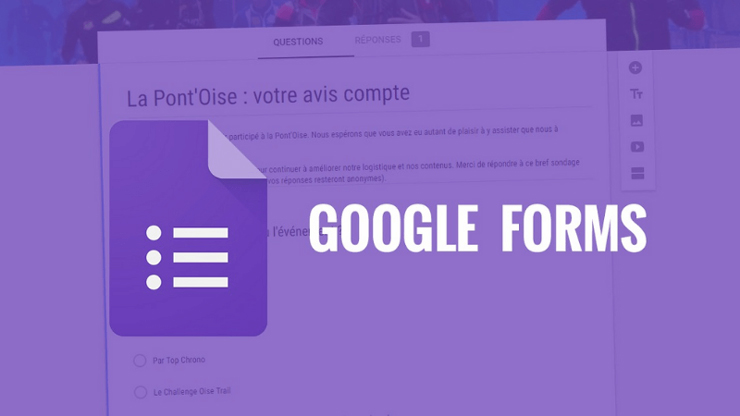
I. Google form là gì?
Google form: công cụ hữu ích của Google giúp tạo các biểu mẫu và quản lý dữ liệu thu thập được từ khảo sát.
Google form thường được sử dụng phổ biến trong mọi lĩnh vực nghề nghiệp khác nhau. Ví dụ như trong lĩnh vực kinh doanh Google form được sử dụng để các doanh nghiệp tạo ra các đợt khảo sát, lấy thông tin hoặc feedback từ khách hàng. Việc sử dụng Google Form giúp các doanh nghiệp tiết kiệm được rất nhiều thời gian khi thu thập các dữ liệu khách hàng mục tiêu.
II. Vì sao nên dùng GG form?
Google Form là một trong những công cụ được sử dụng rộng rãi trong nhiều lĩnh vực ngành nghề khác nhau. Vậy Google Form có những lợi ích gì? Lý do các doanh nghiệp nên sử dụng Google Form là gì? Chúng ta cùng tìm hiểu những lý do ở nội dung dưới đây nhé!
1. Tạo các cuộc khảo sát nhanh chóng, hiệu quả cao
Một trong những ưu điểm vượt trội của Google Form đó là hỗ trợ các doanh nghiệp tạo ra các cuộc thăm dò lấy ý kiến của khách hàng. Chỉ cần một thao tác đơn giản là bạn có thể thực hiện một cuộc khảo sát khách hàng nhanh chóng, hiệu quả cao.
Sử dụng Google Form giúp tối ưu hóa tiện ích khi bạn muốn tạo một cuộc khảo sát với thời gian ít, bạn có thể đăng nhập vào ứng dụng, chọn biểu mẫu và nhập các các câu hỏi và tiến hành cuộc khảo sát.
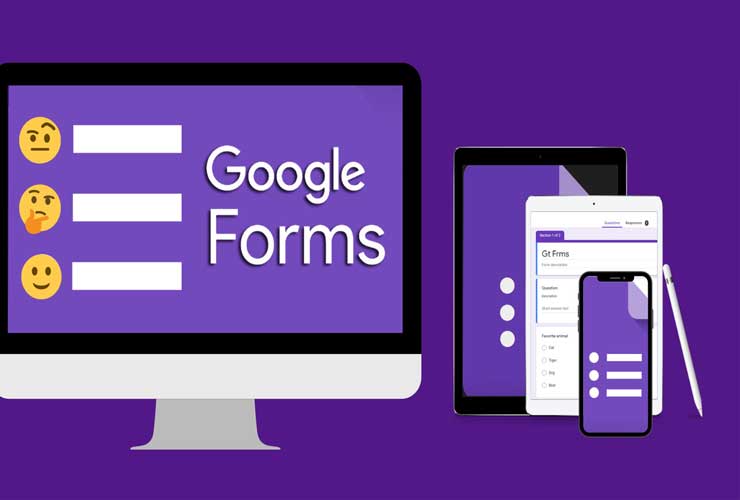
2. Google Form thân thiện với các dòng thiết bị điện tử
Khi sử dụng Google Form người sử dụng có thể tạo ra các cuộc khảo sát trên tất cả các thiết bị điện tử. Bởi Google Form có tính năng tối ưu hóa trên các trình duyệt, có khả năng tương thích với đa nền tảng, từ máy tính cho đến các thiết bị điện thoại di động.
Với thiết kế biểu mẫu thông minh, cho phép người dùng tham gia vào các quá trình khảo sát một cách dễ dàng dù họ đang dùng thiết bị điện tử nào. Sử dụng Google Form giúp tăng tỉ lệ phản hồi từ khách hàng cao hơn so với sử dụng những công cụ khảo sát khác.
3. Có thể đặt nhiều câu hỏi khác nhau trong một bài khảo sát
Với tính năng thông minh, Google form cho phép người dùng đặt các loại câu hỏi khác nhau. Google form cũng có tính năng đa dạng hình thức trả lời câu hỏi như: Trắc nghiệm, văn bản, đoạn văn bản, ngày và giờ,…
4. Hỗ trợ tạo các biểu mẫu chuyên nghiệp
Sử dụng Chủ đề (Theme) có hơn 20 chủ đề được thiết kế sẵn, giúp bạn có thể tạo ra các biểu mẫu với tình năng chuyên nghiệp. Bên cạnh đó bạn cũng có thể tạo form mới theo mục đích sử dụng và ý muốn của mình.
Mặt khác bạn vẫn có thể thiết kế trang phông nền cho Google form, từ đó có thể chèn thêm ảnh, video từ đường truyền hoặc Google Drive để thay đổi giao diện.
5. Có khả năng nhận thông báo và phản hồi qua email
So với các công cụ khảo sát khác phải truy cập lại trình duyệt web của ứng dụng để xem kết quả khảo sát. Thì Google Form tối ưu hơn với tính năng nhận thông báo kết quả của cuộc khảo sát thông qua email, gmail.
III. Cách tạo GG form
Dưới đây là một số bước để tạo Google form.
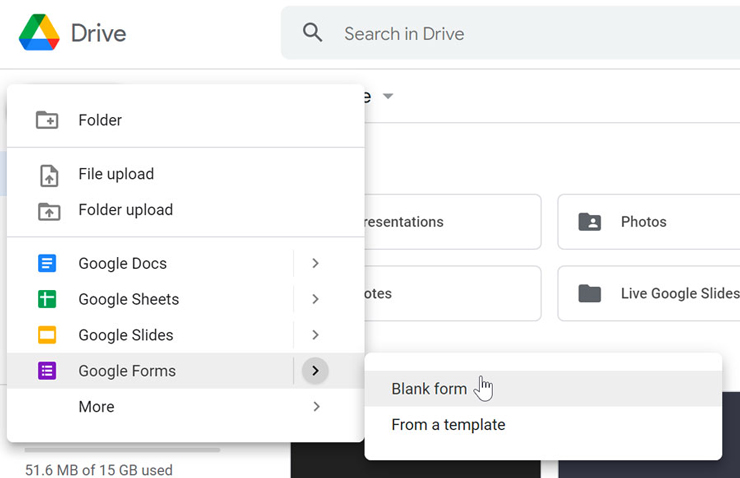
Bước 1
Nhấn vào biểu tượng bắt đầu form mới, sau đó chọn một mẫu phù hợp với nhu cầu sử dụng của bạn trong danh mục thư viện ở góc phải màn hình để tiến hành tạo biểu mẫu mới.
Bước 2
Chọn màu cho Google form: Bạn có thể chọn một màu bất kỳ trên biểu tượng ở trên cùng cho biểu mẫu của mình. Bạn cũng có thể linh hoạt điều chỉnh, thay đổi bảng phối màu và nhãn hiệu, để Google Form của doanh nghiệp được nổi bật hơn.
Bước 3
Nhấp vào mục “Cài đặt” và chọn “ tùy chọn biểu mẫu”. Ở bước này bạn có thể cài đặt các tính năng câu trả lời cho bài khảo sát.
Bước 4
Tạo nội dung của biểu mẫu: Ở trên thanh công cụ bên phải của biểu mẫu bao gồm 6 biểu tượng, bạn có thể nhập các câu hỏi, tiêu đề và mô tả, chèn hình ảnh và video vào biểu mẫu. Bạn có thể chọn hình thức trả lời câu hỏi bằng văn bản, trắc nghiệm hay ngày giờ,…
IV. Cách dùng GG form
Sau khi tạo Google Form, để dễ dàng sử dụng bạn hãy làm theo một số thao tác sau.
Bước 1: Thiết lập biểu mẫu mới trong Google Form
- Bạn hãy truy cập vào biểu mẫu của Google Form. Bạn có thể tạo biểu mẫu từ google Drive, hoặc trong Google trang tính.
- Nhấp vào dấu “+” để mở một biểu mẫu mới.
Bước 2: Tiến hành chỉnh sửa định dạng của biểu mẫu
- Ở bước này bạn có thể chỉnh sửa biểu mẫu của mình sao cho phù hợp với mục đích sử dụng, chèn hình ảnh và video.
- Tạo các cuộc khảo sát và chọn nơi lưu lại câu trả lời.
Bước 3: Gửi biểu mẫu vừa tạo được cho tệp khách hàng tiềm năng
Sau khi hoàn tất việc tạo và chỉnh sửa biểu mẫu, bạn có thể gửi biểu mẫu cho tệp khách hàng tiềm năng để họ điền các câu trả lời vào bài khảo sát.
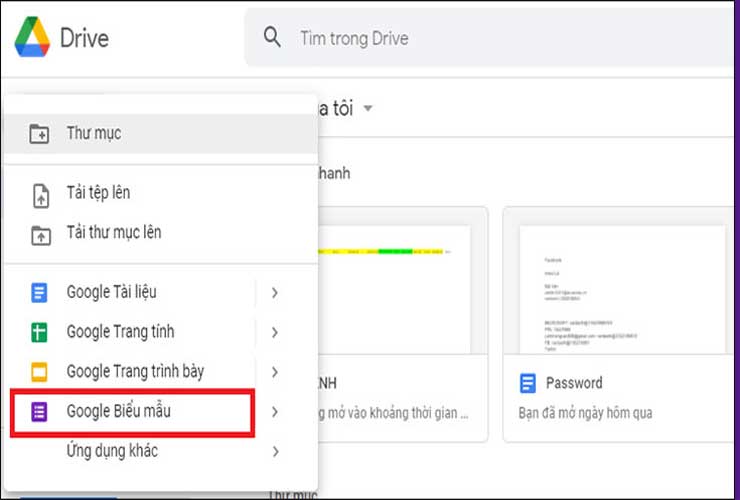
V. Các tính năng của GG form
Google form được tích hợp rất nhiều tính năng vượt trội, giúp người dùng đạt được những mục đích vượt xa sự mong đợi. Chính vì vậy mà ngày càng có nhiều doanh nghiệp sử dụng Google form để tối ưu hóa lợi ích. Dưới đây là một số tính năng hữu ích của Google form.
1. Tạo biểu mẫu trực tuyến và quản lý dễ dàng
Khi sử dụng Google form bạn có thể tạo ra các cuộc khảo sát khách hàng trên thiết bị di động hoặc trên các trình duyệt web của mình mà không cần bất cứ một phần mềm đặc biệt hỗ trợ.
2. Gửi cho khách hàng những cuộc khảo sát chuyên nghiệp
Được tích hợp tính năng tự điều chỉnh và thay đổi giao diện biểu mẫu, Google Form giúp bạn tạo ra những cuộc khảo sát chuyên nghiệp, những thông tin có giá trị gửi đến khách hàng. Điều này giúp thu hút và kết nối được với tệp khách hàng tiềm năng.
3. Khả năng phân tích câu trả lời
Bạn có thể xem những phản hồi của khách hàng theo cập nhật thời gian thực. Bạn cũng có thể mở dữ liệu thô trong Google Sheet để tự động phân tích các câu trả lời.
VI. Cách tích hợp Google Form vào Website để thu lead
Khi muốn tích hợp Google Form vào website để thu lead, thì doanh nghiệp có thể áp dụng một số thao tác đơn giản sau.
Bước 1
Đầu tiên hãy đăng nhập vào gmail doanh nghiệp, tiếp đó nhấn vào danh mục New => More => Google Form.
Bước 2
Tiếp theo là bước tạo form, khi hoàn thành bạn hãy nhấn vào mục Send form và sao chép đường dẫn form.
Bước 3:
Thực hiện bước tích hợp Google Form vào website bằng cách truy cập vào website. Ở phần soạn thảo nội dung sẽ có mục Text và Visual, bạn hãy chọn mục Text. Sau đó click chuột vào vị trí muốn tích hợp Google Form và dán đường dẫn đã sao chép ở bước 2 vào. Cuối cùng là nhấn vào mục save nội dung.
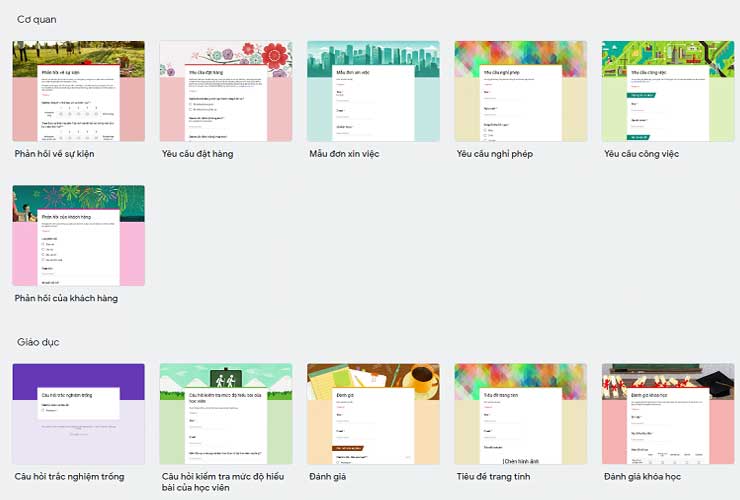
VII. Tổng kết
Google Form ngày một phát triển và không ngừng cải thiện các tính năng để tối ưu hóa các tiện ích cho người dùng.Qua bài viết trên MISA AMIS đã giải đáp đến bạn đọc thông tin Google Form là gì? Và các kiến thức cơ bản về Google Form. Mong rằng với những chia sẻ đó sẽ giúp bạn tận dụng triệt để những tính năng hữu ích của Google Form, để đạt được những kết quả tốt nhất, tối ưu hóa lợi ích cho doanh nghiệp.


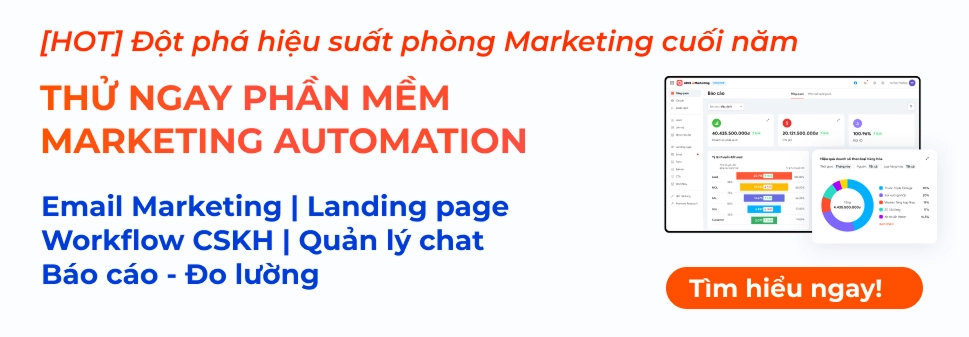












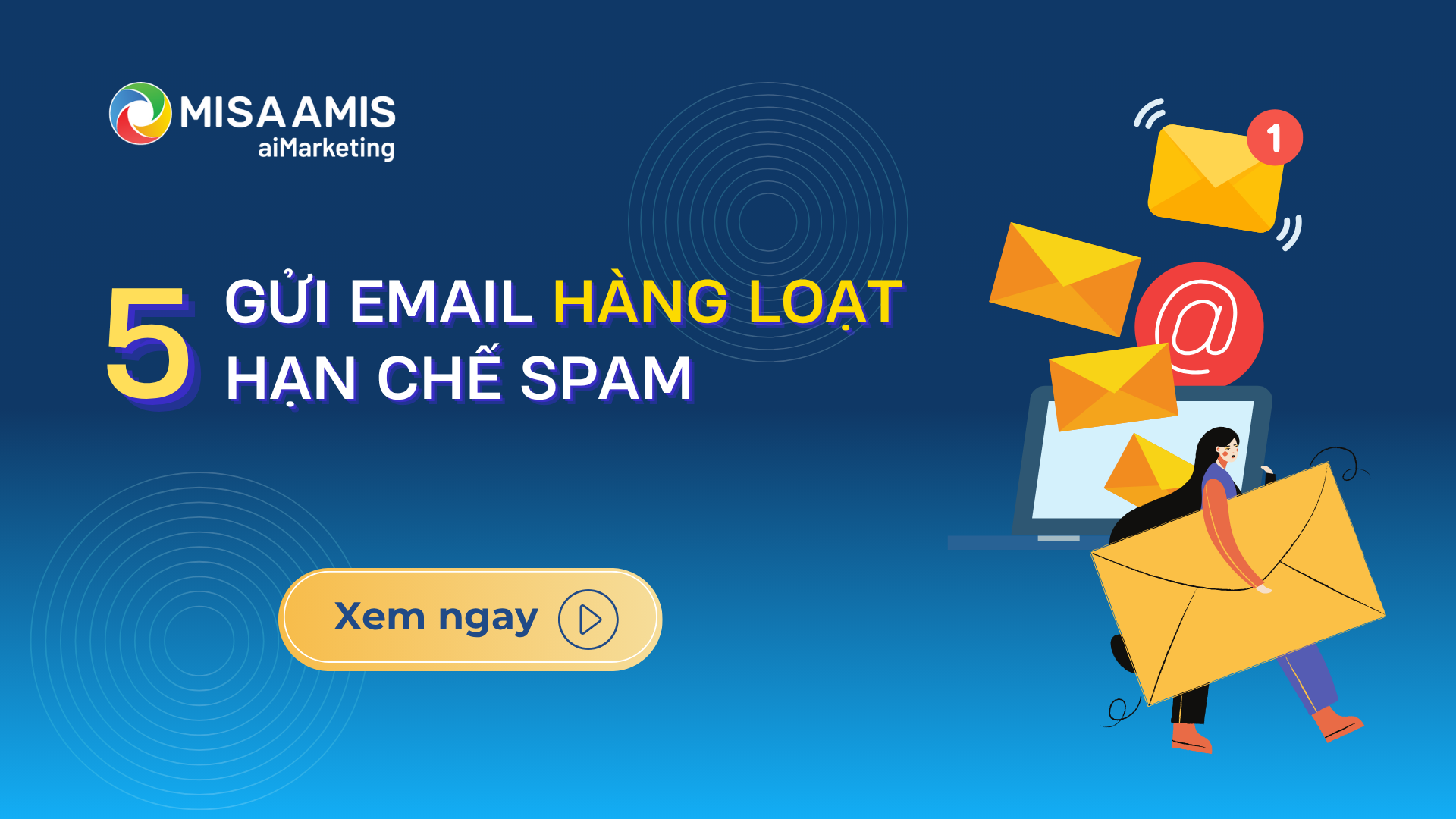

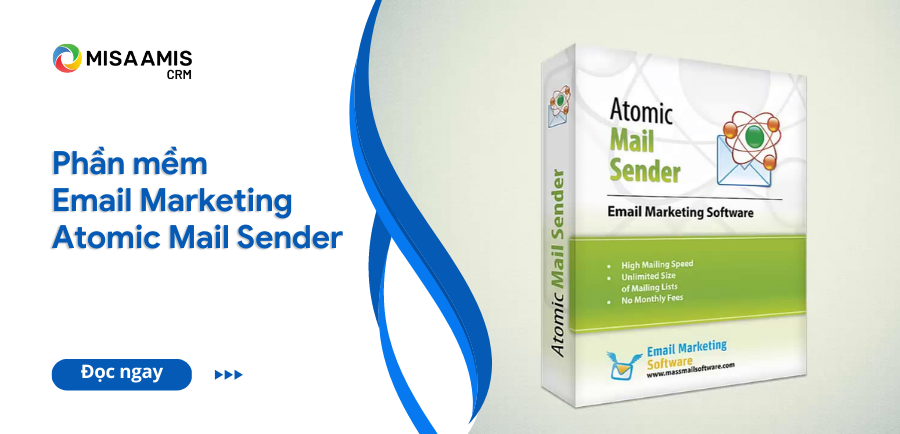
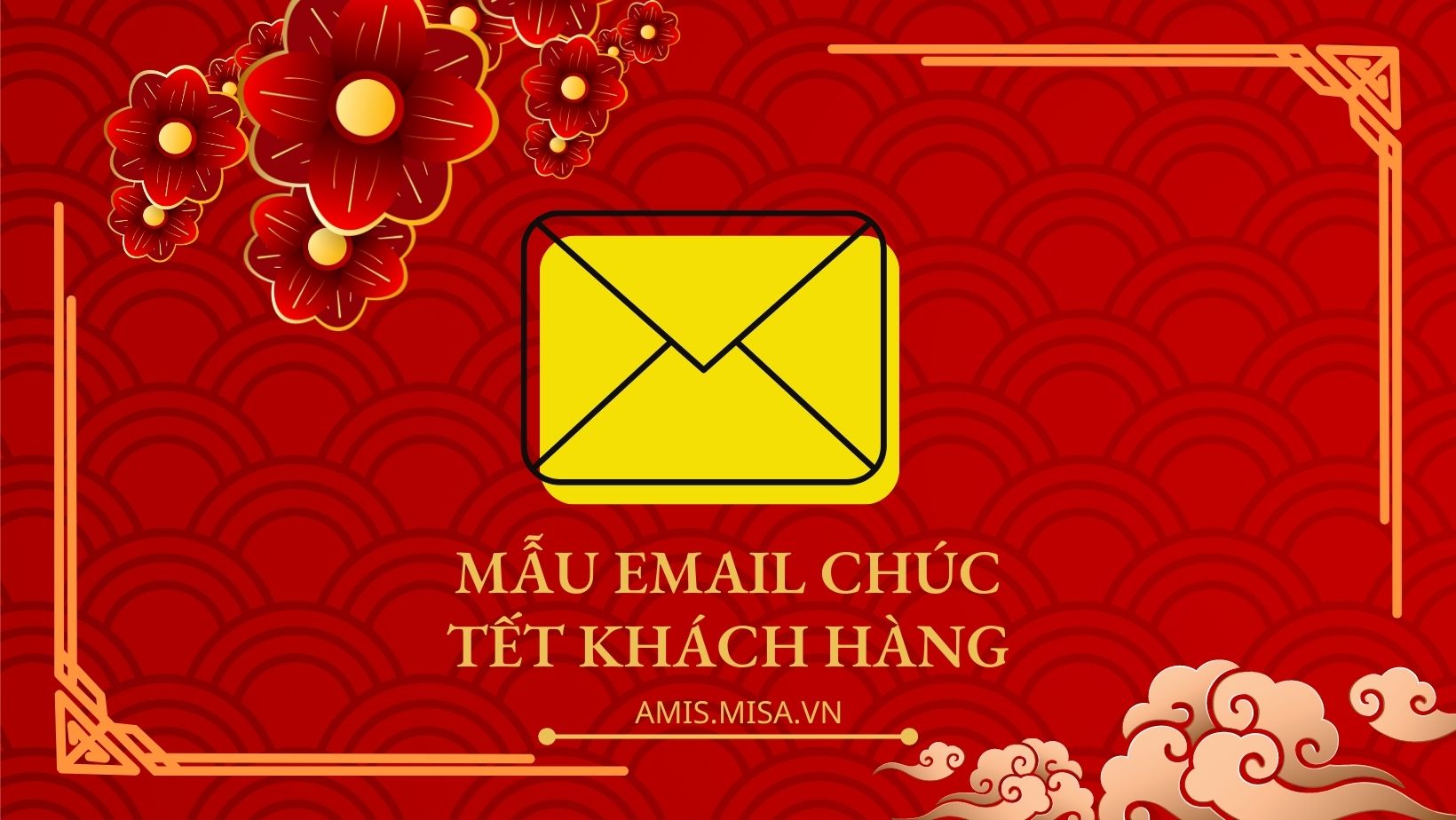
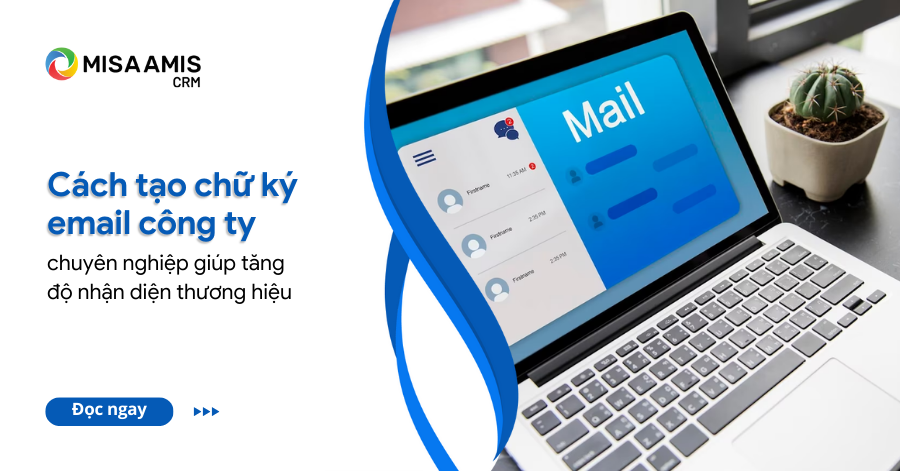






 0904 885 833
0904 885 833 https://amis.misa.vn/
https://amis.misa.vn/










